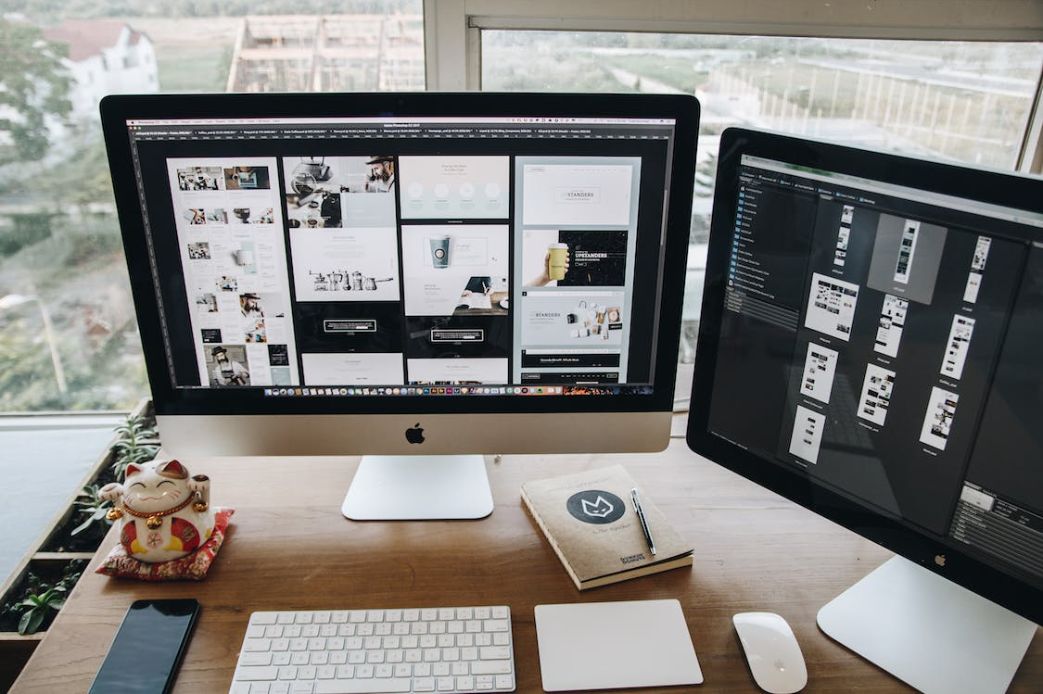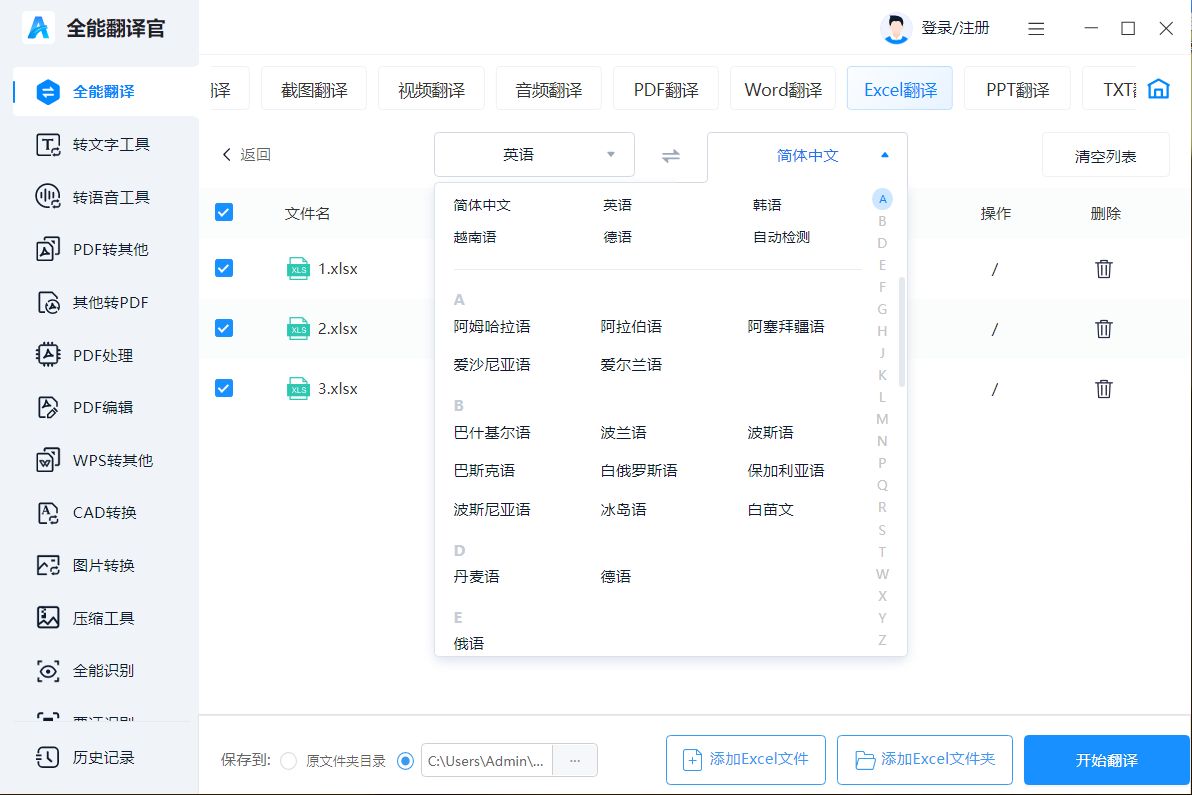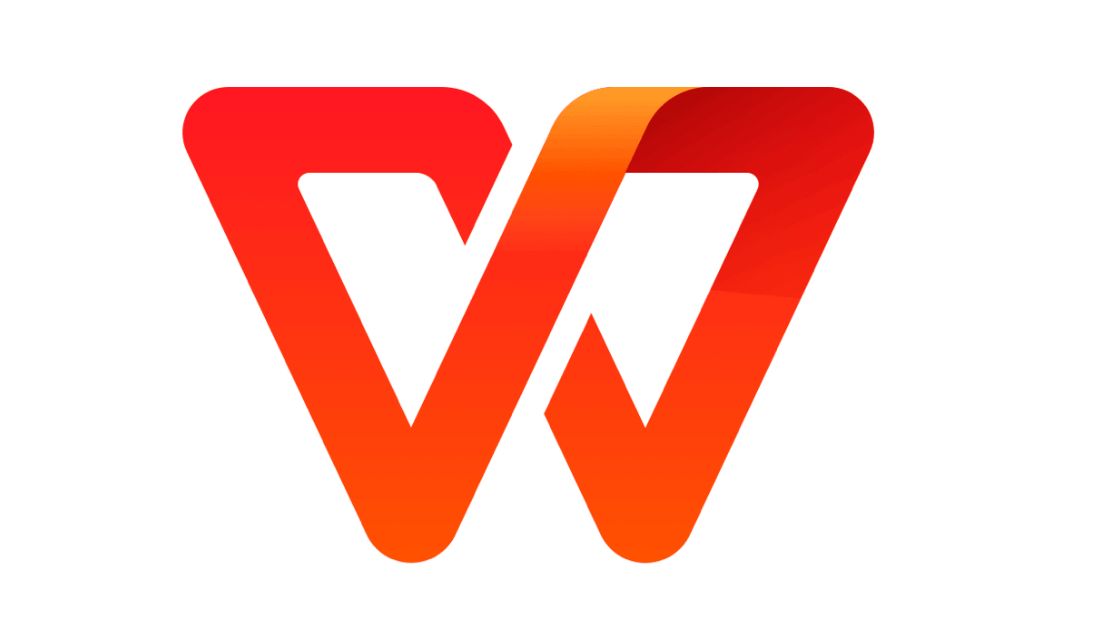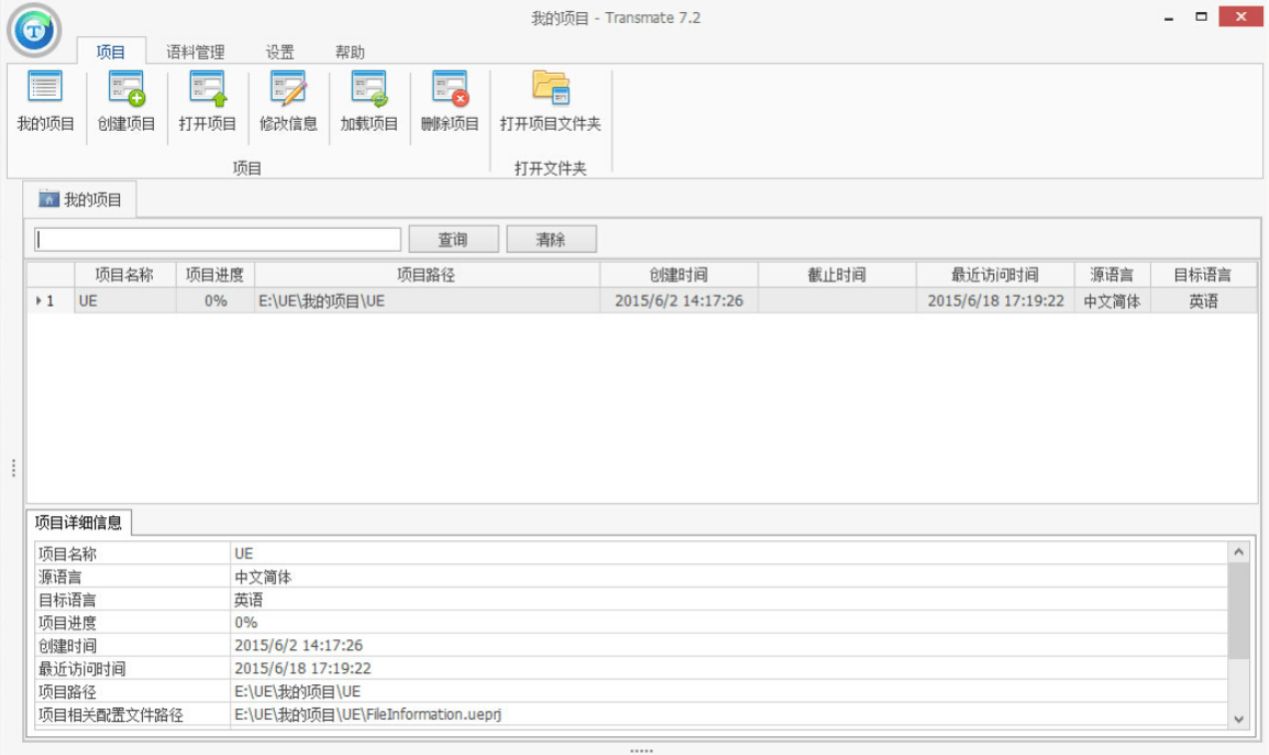| Excel翻译功能怎么用?这3个翻译方法简直太好用了 | 您所在的位置:网站首页 › wps如何翻译成英语 › Excel翻译功能怎么用?这3个翻译方法简直太好用了 |
Excel翻译功能怎么用?这3个翻译方法简直太好用了
|
你知道Excel翻译功能怎么用吗?Microsoft Excel 是一款广泛应用于数据处理和分析的软件。
在使用 Excel 进行数据分析时,往往需要进行语言翻译。下面将介绍三款支持 Excel 翻译功能的软件,并附上具体操作步骤。
方法一、全能翻译官 全能翻译官是一款功能强大的翻译软件,它支持 Excel 文件的翻译,并且支持多种语言的翻译。用户只需要简单的操作,即可快速完成 Excel 文件的翻译。 操作步骤: 步骤1:打开软件,并选择“Excel翻译”选项,点击“导入Excel文件”按钮,选择需要翻译的 Excel 文件 步骤2:选择需要翻译的语言,全能翻译官支持多种语言的翻译; 步骤3:点击“开始翻译”按钮,全能翻译官会自动对 Excel 文件中的文本进行翻译; 步骤4:翻译完成后,可以选择“导出Excel文件”将翻译结果保存到 Excel 文件中。
方法二、WPS WPS的Excel翻译功能非常方便实用,可以帮助用户快速翻译Excel文档中的单元格或单元格区域。用户只需要几个简单的步骤,即可完成Excel翻译。 操作步骤: 步骤1:打开需要翻译的Excel文档,并选中需要翻译的单元格或者单元格区域; 步骤2:在“工具”菜单下选择“翻译”,然后在弹出的翻译窗口中选择需要的翻译语言; 步骤3:点击“翻译”按钮,WPS会自动将选中的单元格或单元格区域翻译成目标语言; 步骤4:如果需要查看更多的翻译结果,可以在翻译窗口中选择“查看更多翻译结果”; 步骤5:翻译完成后,可以将翻译结果直接复制到Excel文档中,也可以导出为文本文件保存。
方法三、Excel Translator Excel Translator 是一款基于 Microsoft Translator 的 Excel 插件,可以将 Excel 文件中的文本翻译成多种语言。 操作步骤: 步骤1:下载并安装 Excel Translator 插件; 步骤2:在 Excel 文件中选择需要翻译的文本; 步骤3:在 Excel 的“主页”选项卡中找到 Excel Translator 插件,选择需要的语言翻译; 步骤4:插件会自动将翻译结果插入到相应的单元格中。
现在你知道Excel翻译功能怎么用了吗?以上是三款支持 Excel 翻译功能的软件,并附上具体操作步骤。 这些工具可以帮助用户更快捷地进行翻译,提高工作和学习效率。用户可以根据自己的需求选择使用哪种工具。 |
【本文地址】